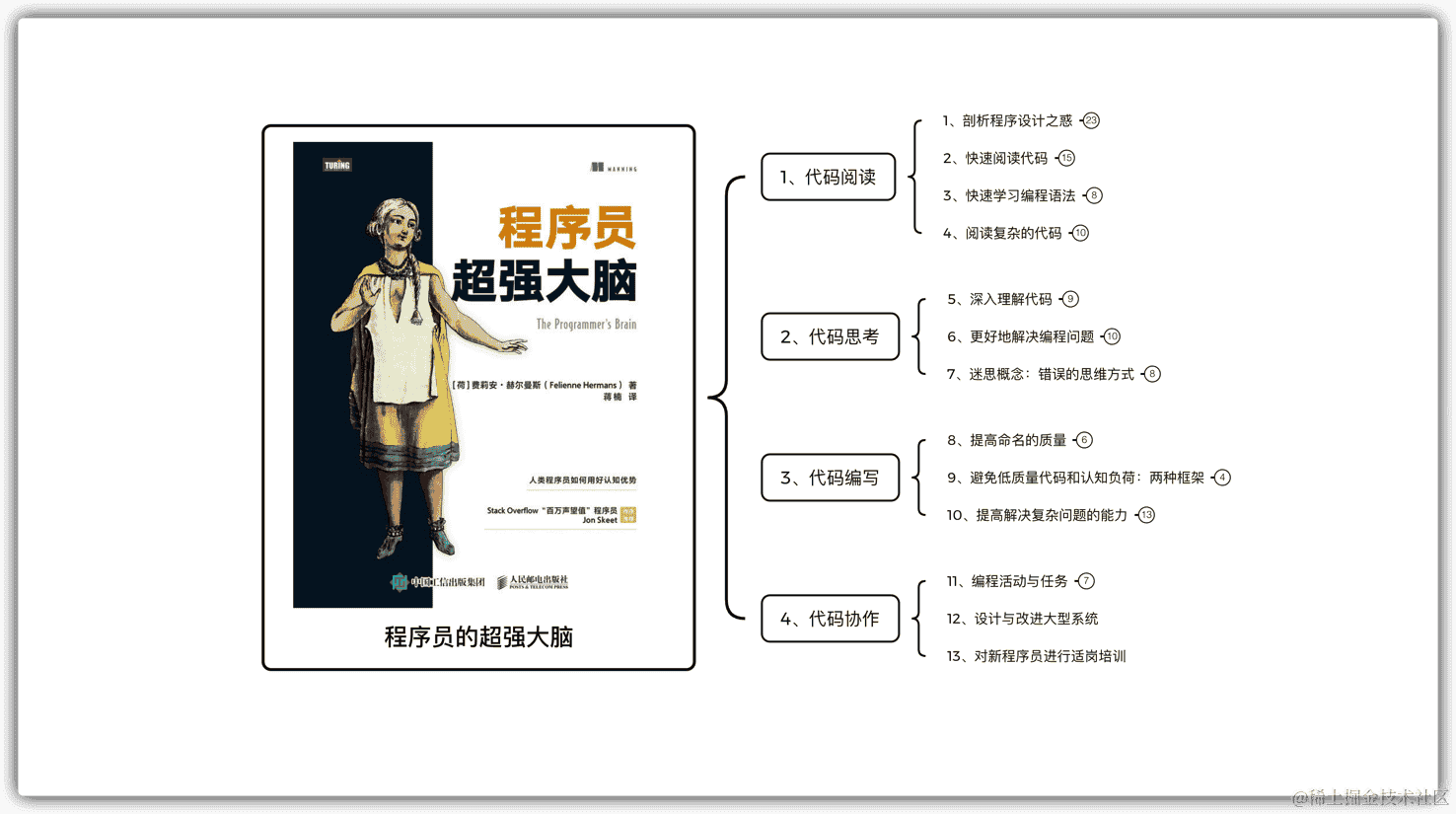返回
成为 Excel 数据透视表动态大师:创建、探索和解译
Office技巧
2023-11-05 05:14:27
前言
在信息泛滥的时代,数据已成为现代商业决策的核心。有效管理和分析这些数据至关重要,而 Microsoft Excel 的数据透视表正是为此而生的强大工具。数据透视表允许您快速汇总、分组和分析大量数据,从而轻松识别趋势和模式。在本指南中,我们将深入了解如何创建和使用动态数据透视表,帮助您充分利用 Excel 的数据分析功能。
了解数据透视表基础知识
数据透视表是一种交互式工具,允许您对数据进行排序、过滤和汇总,以获得对数据的更深入理解。它通过将数据组织成网格来工作,其中行和列由不同的字段定义。字段可以是您要分析的任何数据类别,例如产品、日期或区域。
数据透视表有两种主要类型:
- 静态数据透视表: 基于特定数据快照创建的静态表。更改基础数据后,不会自动更新。
- 动态数据透视表: 连接到外部数据源的动态表。更改基础数据后,会自动更新。
**</#description>
创建动态数据透视表
要创建动态数据透视表,请按照以下步骤操作:
- 选择数据源: 选择要分析的数据范围或表。
- 插入数据透视表: 单击“插入”选项卡,然后在“表”组中单击“数据透视表”。
- 创建连接: 选择“现有工作簿”作为数据源,然后单击“确定”。
- 布置字段: 将字段拖放到“行标签”、“列标签”、“值”和“筛选器”区域。
- 自定义设置: 单击“设计”选项卡以自定义数据透视表的外观和功能。
探索和解译数据透视表
创建数据透视表后,您可以通过以下方式探索和解译数据:
- 排序和筛选: 单击行或列标题进行排序或筛选数据。
- 显示隐藏字段: 右键单击表并选择“显示字段列表”以添加或删除字段。
- 钻取: 双击单元格以钻取到更详细的数据。
- 创建图表: 使用“插入”选项卡上的“图表”组将数据透视表转换为图表。
优化数据透视表
为了充分利用数据透视表,请考虑以下优化技巧:
- 使用清晰简洁的字段名称: 避免使用模糊或冗长的字段名称。
- 根据重要性安排字段: 将最重要的字段放在行标签或列标签的顶部。
- 使用条件格式: 使用颜色或图标突出显示重要值或趋势。
- 自动化更新: 使用 Power Query 或 VBA 脚本定期更新数据透视表。
结论
动态数据透视表是 Excel 中一项功能强大的工具,可帮助您有效分析数据并做出明智的决策。通过遵循本指南中概述的步骤,您可以掌握创建、探索和解译动态数据透视表所需的基本技能。不断练习并探索 Excel 的其他高级功能,以增强您的数据分析能力,在竞争激烈的商业世界中脱颖而出。